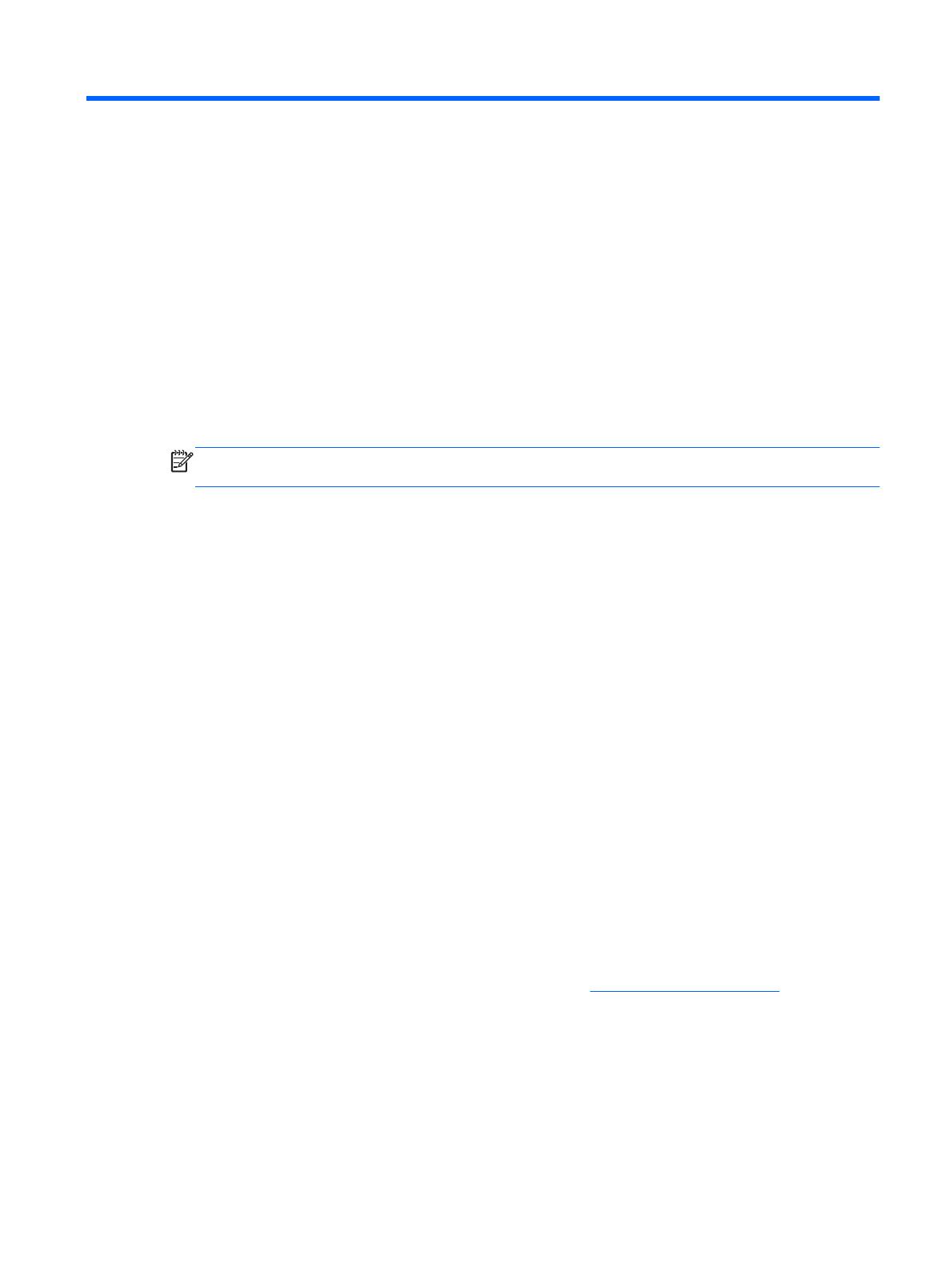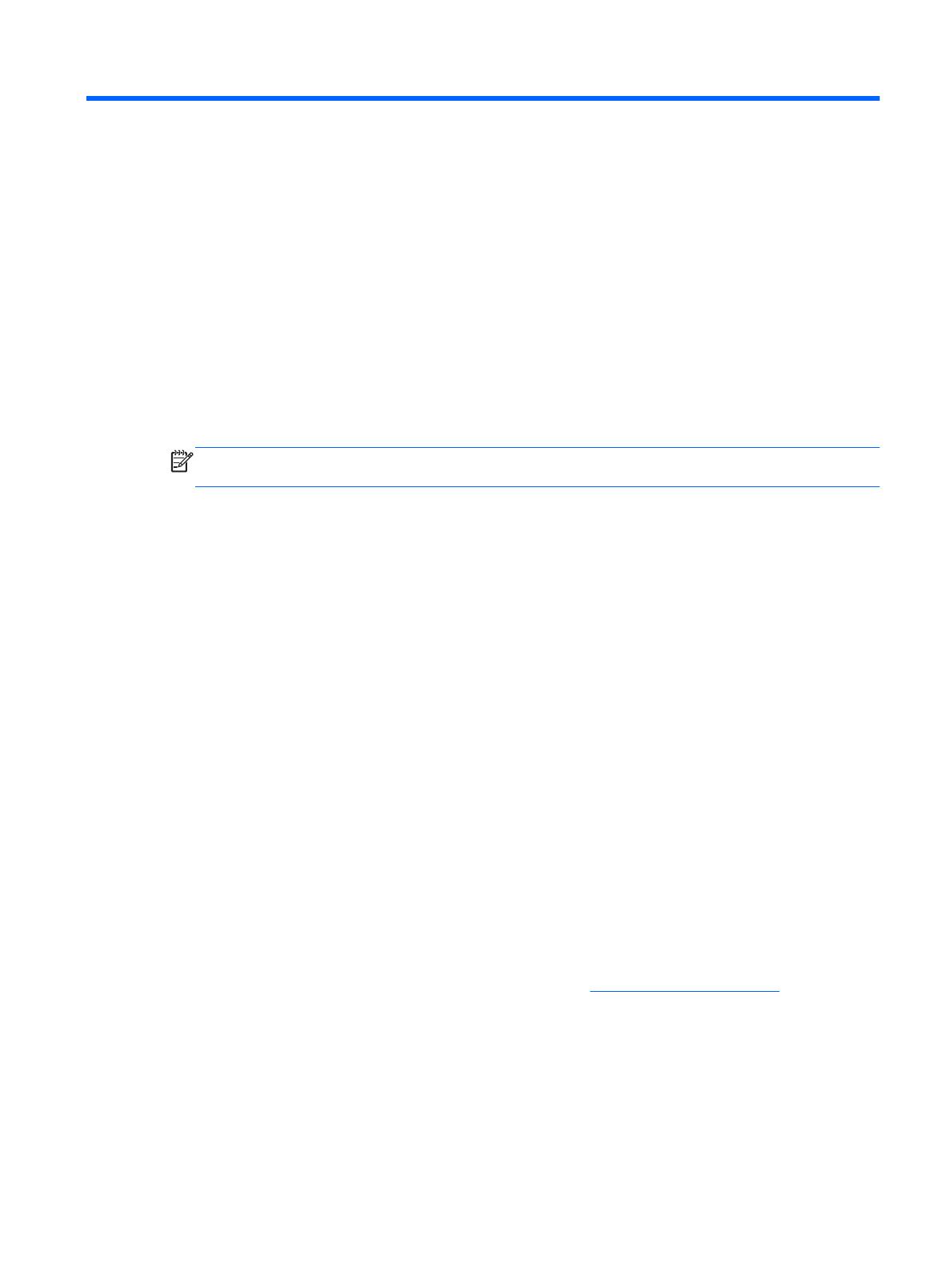
3 Používání softwaru My Display
Disk, dodávaný s monitorem, obsahuje software My Display. Pro nastavení předvoleb pro optimální
zobrazení můžete použít software My Display. Můžete vybrat nastavení pro hry, filmy, úpravy
fotografií nebo pro práci s dokumenty a tabulkami. Software My Display také umožňuje jednoduchý
způsob nastavení dalších parametrů, jako je jas, kontrast a barva.
Instalace softwaru
Postup instalace tohoto softwaru:
1. Vložte disk do diskové jednotky počítače. Zobrazí se nabídka disku.
2. Vyberte jazyk.
POZNÁMKA: Touto volbou vybíráte jazyk, který při instalaci softwaru uvidíte. Jazyk
samotného softwaru bude určen jazykem operačního systému.
3. Klepněte na možnost Instalovat software My Display.
4. Postupujte podle pokynů na obrazovce.
5. Restartujte počítač.
Použití softwaru
Postup otevření softwaru My Display:
1. Klepněte na ikonu HP My Display na hlavním panelu.
Nebo
Klepněte na položku Start systému Windows ™ na hlavním panelu.
2. Klepněte na položku Všechny programy.
3. Klepněte na položku HP My Display.
4. Vyberte možnost HP My Display.
Další informace naleznete v Nápovědě na obrazovce, která je součástí daného softwaru.
Probíhá stahování softwaru
Pokud dáváte přednost stažení softwaru My Display, postupujte podle následujících pokynů.
1. Přejděte na webovou stránku technické podpory HP na
http://www.hp.com/support a vyberte
svou zemi/oblast.
2. Vyberte položku Soubory ke stažení a ovladače, do pole Vyhledat podle produktu zadejte
model svého monitoru a klepněte na položku Vyhledat.
3. V případě potřeby vyberte svůj monitor ze seznamu.
4. Vyberte svůj operační systém a klepněte na tlačítko Další.
Instalace softwaru 11